Como corrigir o problema de cintilação da tela do laptop Lenovo {Guia 2021}
Publicados: 2021-09-15A tela do seu Lenovo está piscando quando conectado? Não entre em pânico. Siga este guia para saber como corrigir o problema de oscilação da tela do laptop Lenovo no Windows 10.
Você pode se assustar quando a tela do laptop Lenovo piscar repentinamente ou ficar preta sem nenhum aviso ou mensagem de erro. Isso pode ser muito problemático, especialmente se você não salvou seu trabalho. Muitos usuários relataram que começaram a ter problemas de tela piscando da Lenovo após a atualização para o Windows 10 do Windows 8.1 ou Windows 7.
Se você é um dos usuários infelizes cuja tela do laptop Lenovo pisca constantemente, você chegou à página certa. Aqui neste guia, discutiremos várias soluções viáveis para interromper a cintilação da tela no laptop ou computador Lenovo. Antes de passar para as soluções alternativas, vamos primeiro entender o que causa a cintilação da tela no Windows 10.
Mantenha seu driver de vídeo atualizado para corrigir o problema de cintilação da tela do laptop Lenovo
Não é possível encontrar os drivers de vídeo corretos online? Não se preocupe, use o Bit Driver Updater para encontrar e instalar automaticamente os drivers mais adequados para o seu dispositivo. É o software atualizador de driver premiado que instala apenas drivers certificados e assinados pela WHQL. Ele tem o potencial de acelerar o desempenho do PC limpando os arquivos inúteis do sistema. Obtenha o Bit Driver Updater gratuitamente no botão de download abaixo.
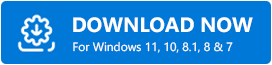
Por que a tela do meu laptop Lenovo está piscando?
Abaixo está a lista de possíveis motivos que podem fazer com que a tela do seu laptop Lenovo pisque no Windows 10:
- Driver de exibição obsoleto ou corrompido
- Configurações de exibição incorretas
- Aplicativos incompatíveis
- BIOS desatualizado
Como corrigir o problema de cintilação da tela do laptop Lenovo no Windows 10
Se a tela do seu Lenovo ficar louca (piscando/piscando/apagando a cada poucos minutos), você poderá resolver o problema com as soluções abaixo.
Solução 1: atualize seus drivers de vídeo
Muitos motivos podem acionar a tela piscando em laptops Lenovo após a atualização do Windows 10, mas a causa mais comum é um driver de vídeo obsoleto ou corrompido. Portanto, para que a tela do seu laptop funcione melhor, você deve primeiro desinstalar o adaptador de vídeo atual usando o Gerenciador de dispositivos e, em seguida, tentar instalar a versão mais recente do driver usando uma ferramenta de driver automatizada, como o Bit Driver Updater.
Desinstale o driver de vídeo
Para desinstalar o driver de vídeo atual, siga as etapas abaixo:
- Clique com o botão direito do mouse no botão Iniciar (ícone do logotipo do Windows) e selecione Gerenciador de dispositivos .
Observação: se você não conseguir ver a tela corretamente, talvez seja necessário inicializar ou iniciar o laptop no modo de segurança.
- Depois que o Gerenciador de Dispositivos for aberto, vá para a seção Adaptadores de vídeo e expanda o mesmo clicando no ícone de seta ao lado dele.
- Em seguida, clique com o botão direito do mouse no adaptador e selecione a opção Desinstalar dispositivo no menu pop-up.
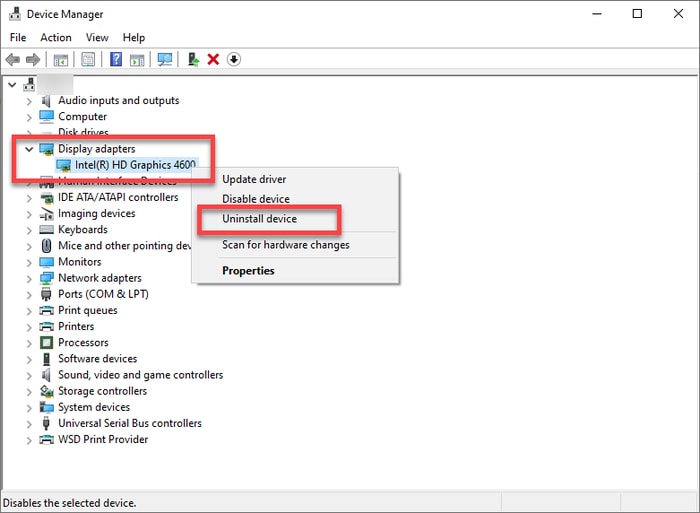
- Agora você deve marcar a caixa de seleção ao lado da opção Excluir o software do driver para este dispositivo e selecionar a opção Desinstalar ou OK.
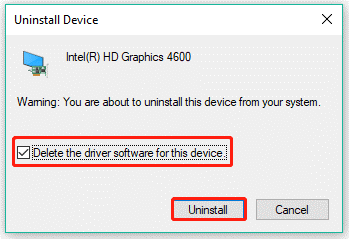
- Após a conclusão do processo de desinstalação, reinicie seu laptop ou computador desktop.
Atualize seu driver de vídeo
Você pode atualizar drivers de dispositivo usando meios manuais e automáticos. Mas, o processo manual é demorado e propenso a erros, portanto, requer muita paciência e conhecimento técnico. Por esse motivo, aconselhamos os usuários a atualizar os drivers do sistema automaticamente com uma ferramenta poderosa como o Bit Driver Updater. O software é programado de forma inteligente para ajudar os usuários a baixar e instalar as versões de driver mais recentes recomendadas pelo fabricante com apenas alguns cliques do mouse. Aqui está como usá-lo.
- Baixe e instale o Bit Driver Updater .
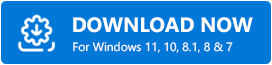
- O programa começa a procurar drivers desatualizados automaticamente quando é iniciado. Se desejar iniciar uma verificação manual, clique no botão Scan Drivers na tela inicial.
- Em seguida, você só precisa clicar no botão Atualizar agora ao lado do driver (por exemplo, driver de vídeo) que deseja atualizar e deixar o resto para o programa.
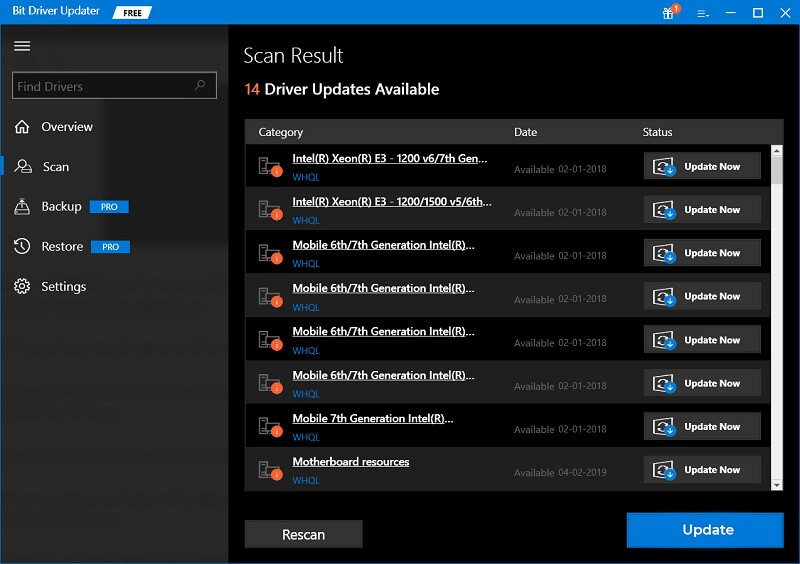

Leia também: [Correção] Teclado do laptop Lenovo não funciona problema no Windows 10
Solução 2: verifique suas configurações de exibição
A tela do seu laptop Lenovo pode piscar ou escurecer se as configurações de exibição do seu sistema não estiverem configuradas corretamente. Portanto, você pode tentar alterar a resolução da tela para verificar se isso ajuda a corrigir o problema de oscilação da tela do laptop Lenovo no Windows 10.
- No teclado, pressione o logotipo do Windows + tecla I para abrir as configurações
- Em seguida, selecione a subcategoria Sistema nas opções disponíveis.
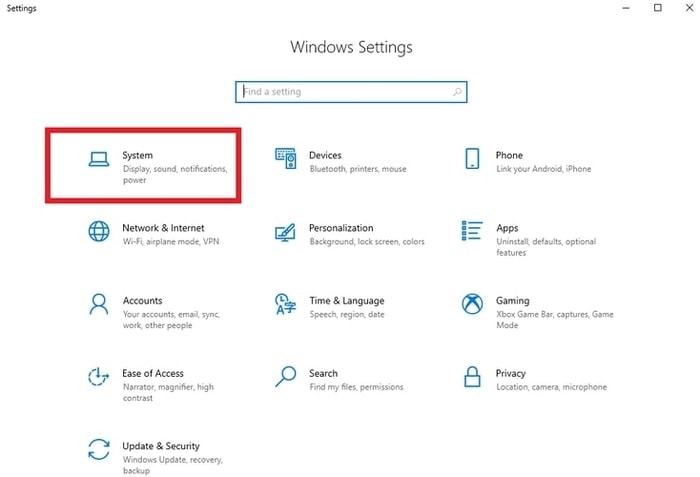
- Na primeira guia Exibir , você precisa rolar para baixo até a opção Resolução de exibição no painel direito e definir a resolução da tela para o nível recomendado no menu suspenso.
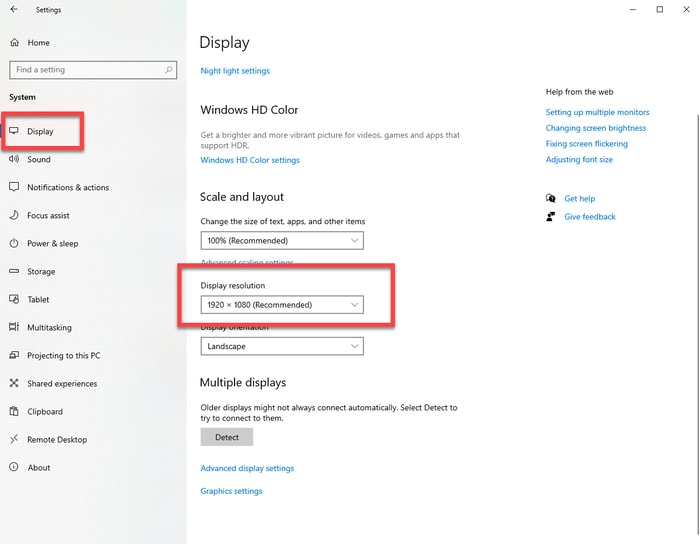
Após implementar as etapas acima, reinicie o computador e verifique se o problema de tela piscando da Lenovo ainda existe.
Leia também: Lenovo Laptop Camera não funciona no Windows 10 [CORRIGIDO]
Solução 3: desinstale aplicativos incompatíveis
Você pode encontrar um problema de oscilação na tela ou no monitor se os aplicativos instalados em seu laptop Lenovo não forem compatíveis com o Windows 10.
Vários usuários problemáticos relataram que conseguiram corrigir o problema de oscilação da tela do laptop Lenovo no Windows 10 após desinstalar alguns antivírus e aplicativos de terceiros, como Norton Antivirus, iCloud e IDT Audio.
Para desinstalar aplicativos incompatíveis, siga as instruções abaixo:
- Abra o aplicativo Configurações (Win+I) e selecione a subcategoria Aplicativos .
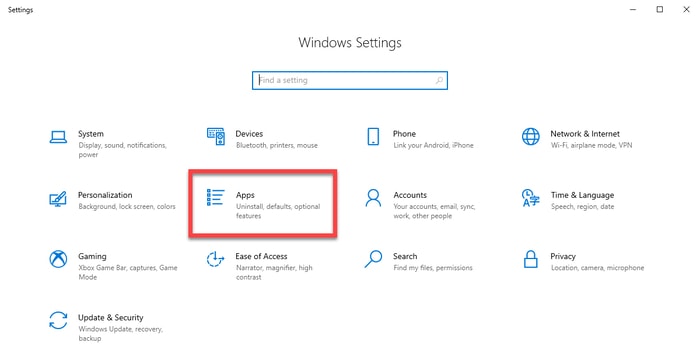
- Na primeira guia Aplicativos e recursos , role a lista e clique no aplicativo que está causando o problema.
- Clique em Desinstalar . Em seguida, clique em Sim para confirmar sua escolha.
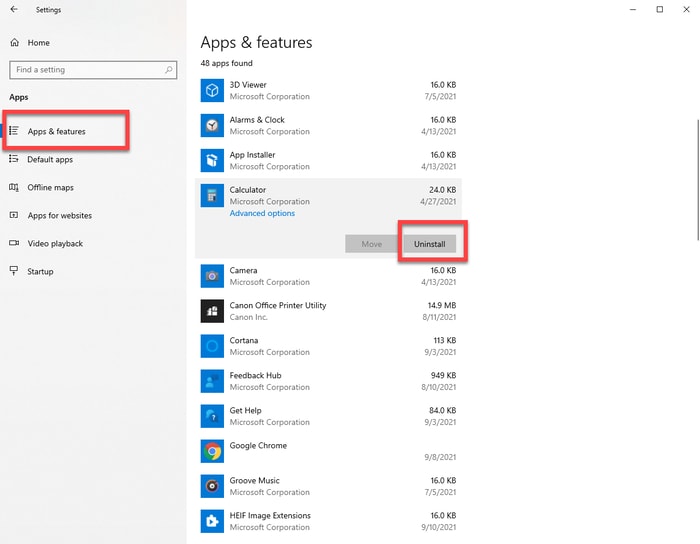
Depois de desinstalar os aplicativos incompatíveis, reinicie o sistema e veja se isso corrige a tela do laptop Lenovo piscando no problema de inicialização.
Leia também: Download, instalação e atualização do driver da tela de toque do Windows 10
Solução 4: atualize seu BIOS
BIOS, um acrônimo para Basic Input Output System, é um firmware usado para controlar as funções básicas de hardware do computador. Você pode encontrar cintilação na tela do seu laptop quando estiver fora da data. Portanto, para corrigir problemas de cintilação da tela do laptop Lenovo no Windows 10, você pode tentar atualizar seu BIOS seguindo as etapas abaixo.
- Visite o site de suporte técnico da Lenovo.
- Digite o nome do seu modelo de laptop Lenovo (por exemplo, ThinkPad L14) e selecione o mesmo na lista de sugestões.
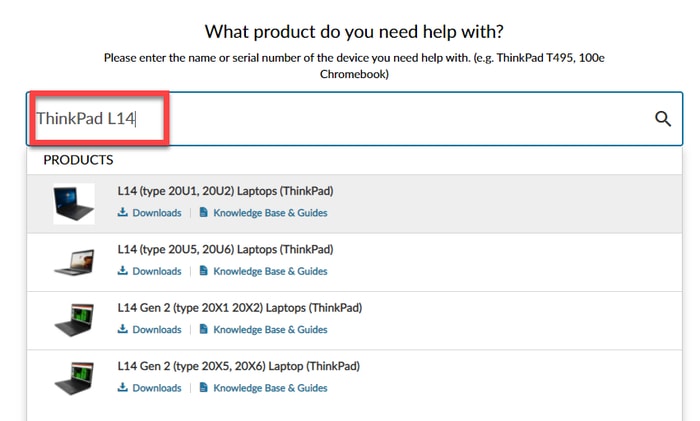
- Em seguida, selecione a opção Drivers & Software no painel do lado esquerdo.
- Agora você precisa ir para a guia Atualização manual e clicar na categoria BIOS/UEFI .

- Clique no ícone Download ao lado da atualização mais recente do BIOS.
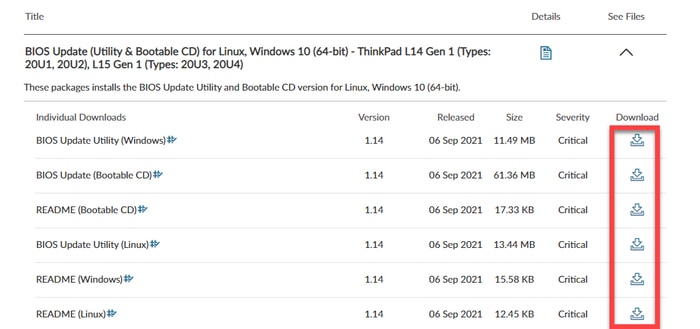
- Clique duas vezes no arquivo executável baixado (.exe) e siga as instruções na tela para atualizar o BIOS do seu laptop.
Após a instalação da atualização, reinicie o sistema e veja se o problema da tela piscando da Lenovo cessou.
Leia também: Como atualizar drivers gráficos no Windows 10 {Guia simples}
Problema de cintilação da tela do laptop Lenovo: resolvido
Aqui neste blog, explicamos vários métodos viáveis sobre como corrigir o problema de oscilação da tela do laptop Lenovo no Windows 10. Esperamos que você ache as informações que compartilhamos acima úteis.
Se você tiver alguma dúvida ou sugestão, sinta-se à vontade para deixar um comentário na seção abaixo. Para obter mais guias informativos, assine os blogs TechPout e siga-nos nas plataformas de mídia social.
